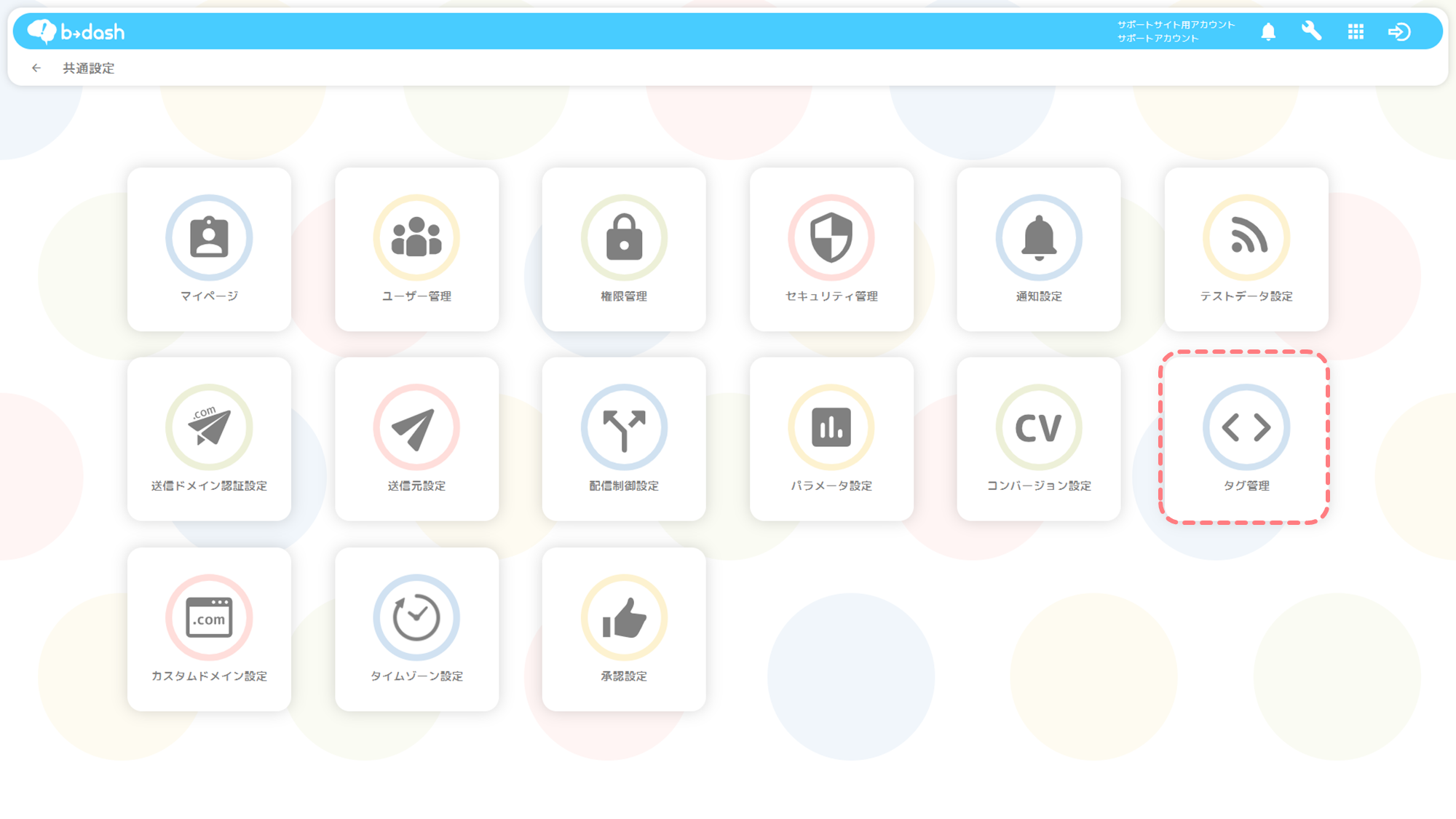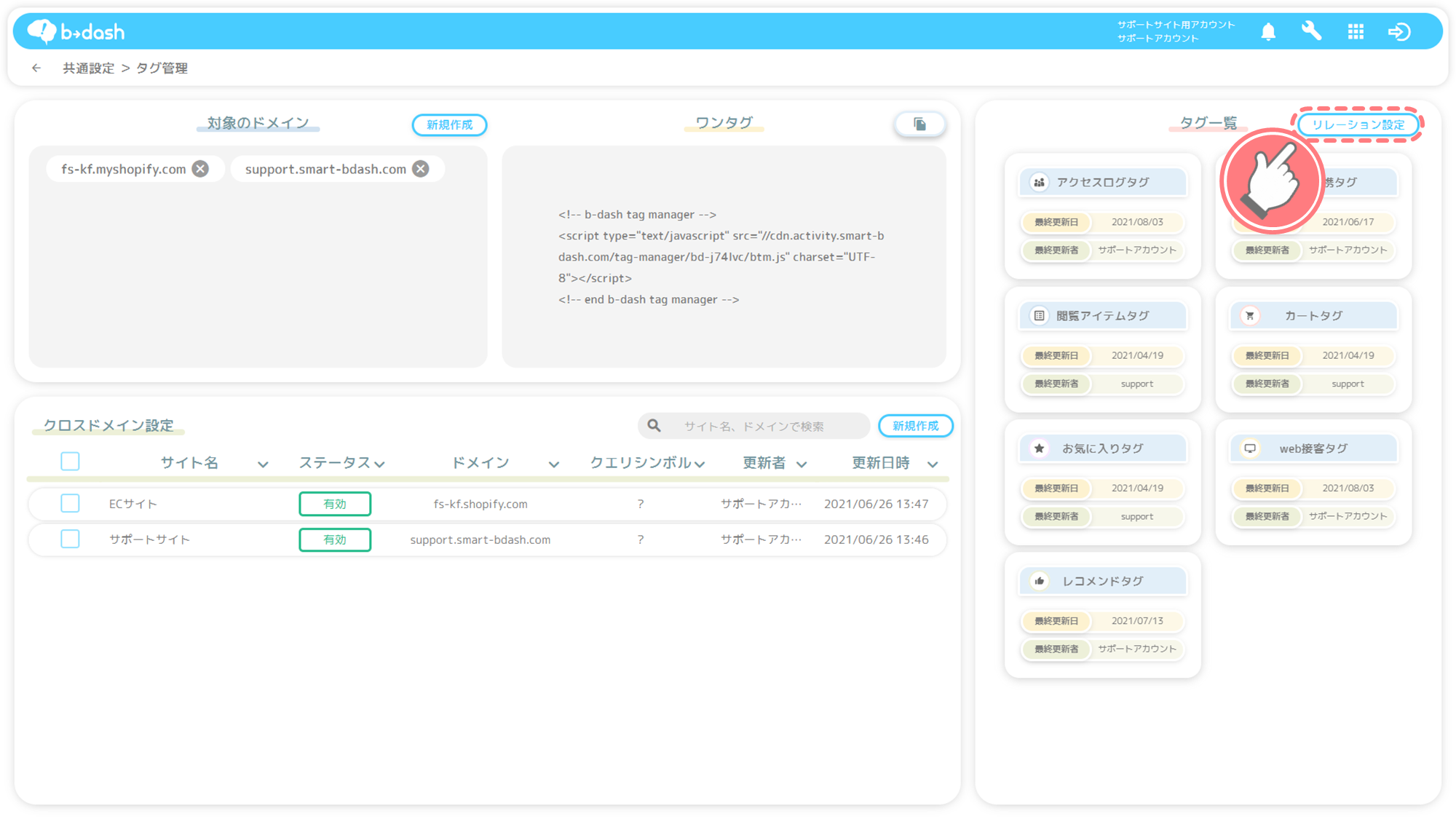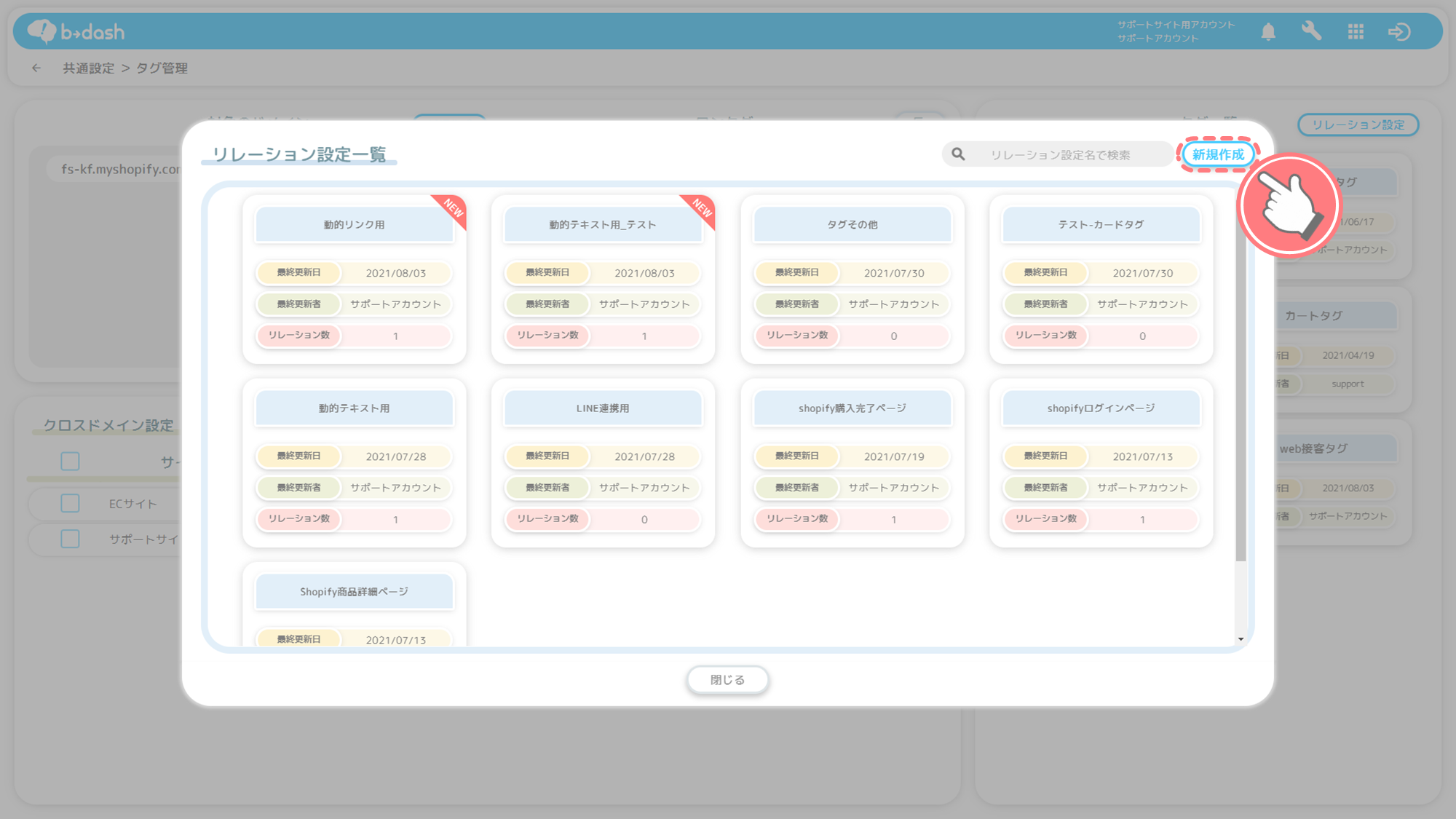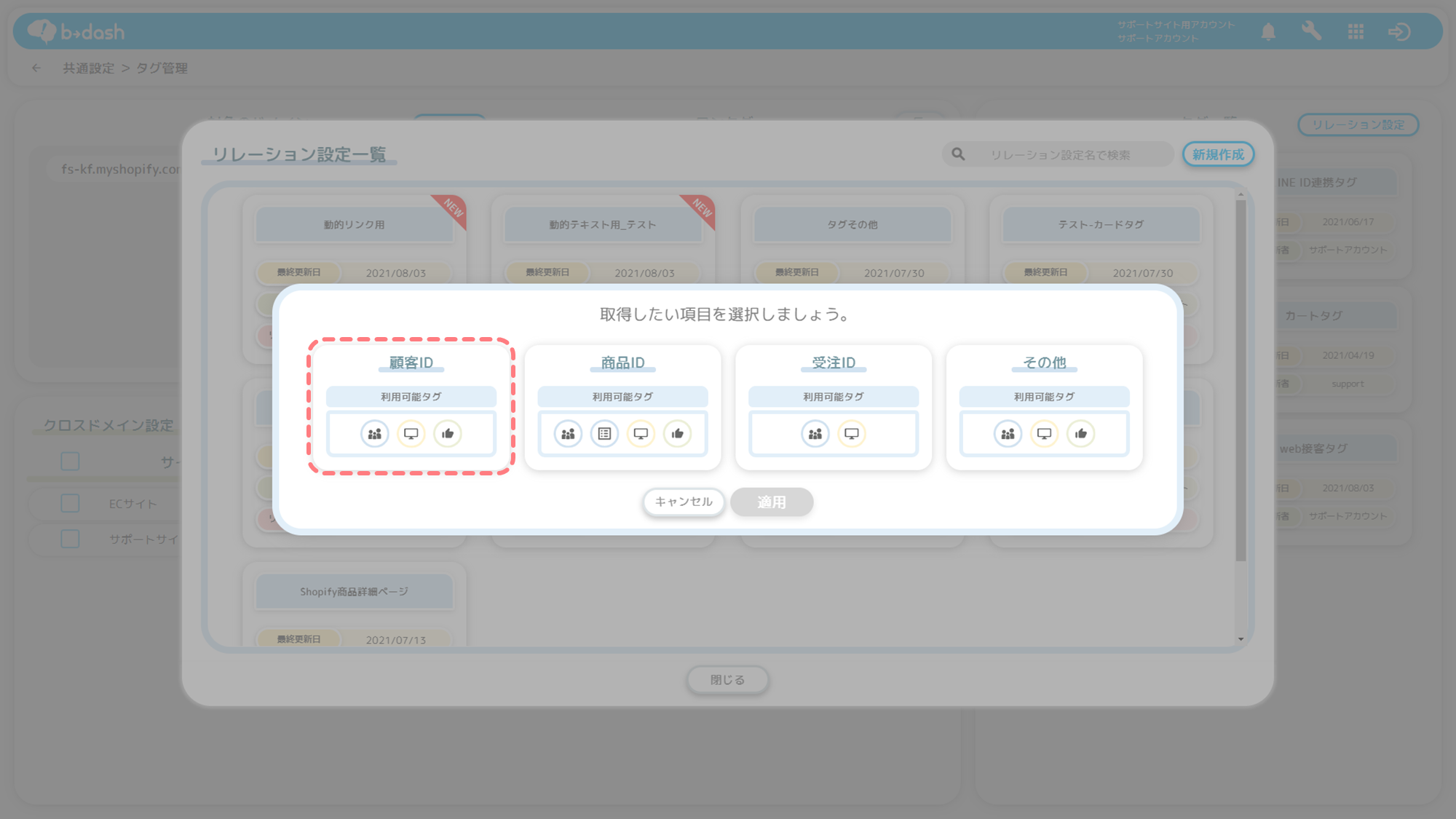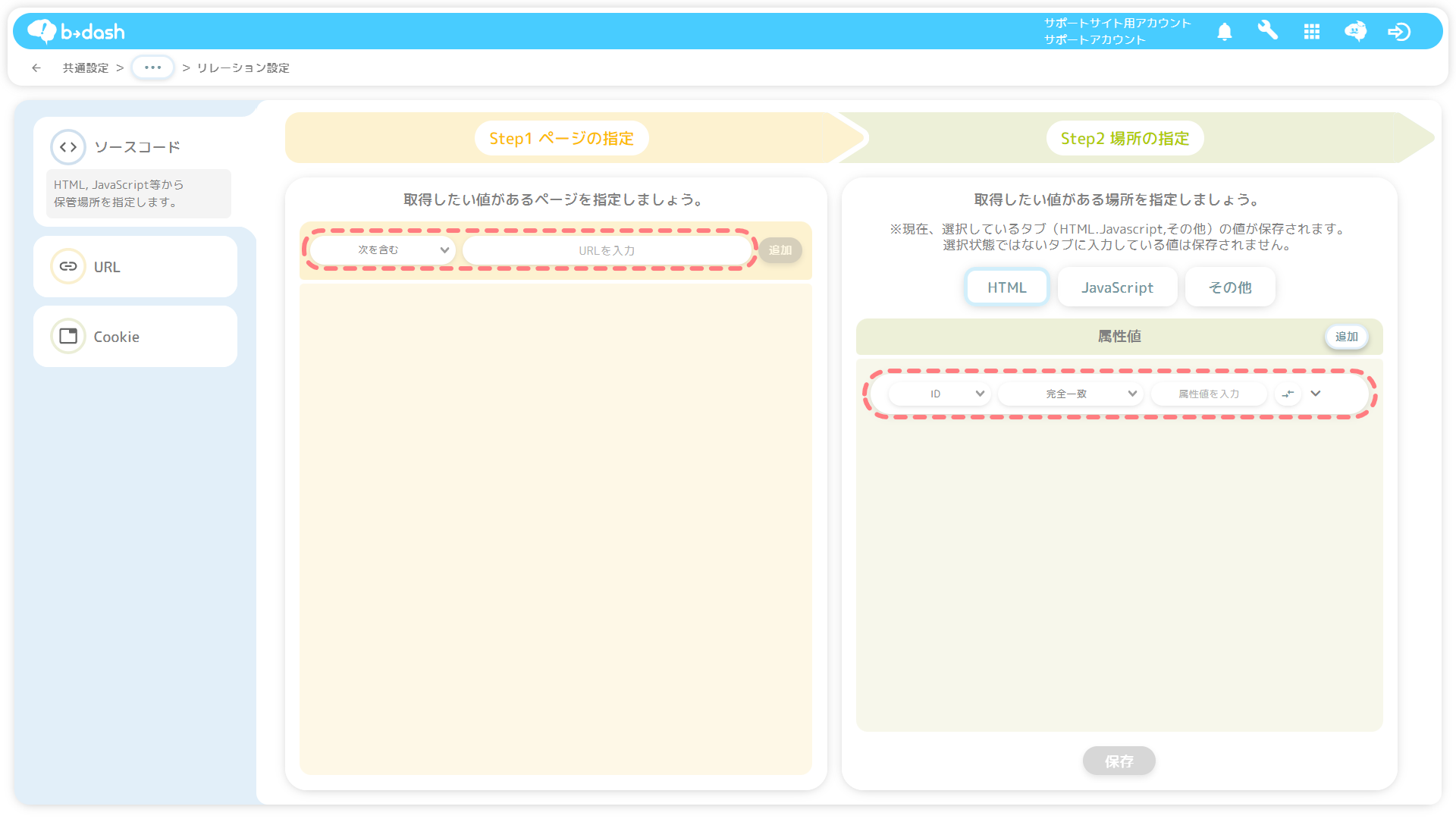目次
【はじめに】本記事の対象者
本記事は、ECサイト構築プラットフォーム「futureshop」においてコマースクリエイターを利用していない企業様向けに、「futureshop」で構築したECサイトにタグを設置する方法を説明した記事になります。
「futureshop」でコマースクリエイターを利用している、もしくは「futureshop」自体を利用されていない場合は、本記事を対象としないため、他のタグ設置のサポートサイト記事をご参照ください。
タグとは
タグとは、webサイトのデータ取得や、ポップアップ表示、レコメンド表示を行うためにwebサイトに埋め込む小さいプログラム(コード)のことを指します。
b→dashでは、webサイトのデータ取得ができる「アクセスログタグ」、ポップアップが表示できる「web接客タグ」など複数のタグ機能を1つにまとめた「ワンタグ」を提供しています。ワンタグはwebサイトに1つ設置するだけで、b→dash管理画面から利用したいタグ機能を追加することができます。
本記事では、「ワンタグの設置(webサイトに直接タグを埋め込む方法)」「アクセスログタグの設定」について紹介しています。b→dashで貴社webサイトのデータ取得を行いたい場合は、本記事をご参照ください。
アクセスログタグの設定を行う
ワンタグの発行を行ったら、利用したいタグ機能の設定を行います。今回はwebサイトのデータを取得するために必要な「アクセスログタグ」の設定について紹介します。
ドメインを設定する
b→dash画面上でアクセスログを取得したいwebサイトのドメインを登録します。
「共通設定」をクリックします
「タグ管理」をクリックします
「アクセスログタグ」をクリックします
「+」をクリックします
「ドメイン」を入力し、「適用」クリックします
「https://site-abc.com」と「https://site-xyz.com」のようにアクセスログを取得したいサイトのドメインが複数存在する場合は、すべてb→dashに登録する必要があります。
ドメインはサイトURL「https://○○○○/」の「https://」と末尾の「/」を取り除いた「○○○○」部分です。対象ドメインに登録すると、ドメイン配下のページ、例えば「○○○○/service/」「○○○○/news/」などのページも、全てタグの適用対象になります。
対象ドメイン一覧に表示されます
[任意]除外IPアドレスを設定する
アクセスログを取得したくない場合は、「除外IPアドレス」を登録します。
「除外IPアドレス設定」をクリックします
貴社の社員や業務委託している代理店等のパートナー企業など、サイトのユーザーではない方のアクセスについては、アクセスログを取得したくないというケースにおいてよく利用されます。この場合は貴社やパートナー企業のネットワークのIPアドレスを除外IPアドレスとして登録することで、貴社やパートナー企業からのアクセスに関しては、ログ取得されなくなります。
b→dashで設定することができる「除外IPアドレス」の上限は『1,000件』です。
「除外IPアドレス」が『1,000件』設定されている場合、「新規作成ボタン」がグレーアウトされ、クリックすることができません。
また、アップロードしたファイルのレコード数が『1,000件』を超過している場合や、アップロードしたファイルのレコード数とすでに設定されている「除外IPアドレス」の合計が『1,000件』を超過する場合は、「除外IPアドレス」を登録することができない旨のエラーモーダルが表示されます。
[参考:「除外IPアドレス」を登録することができない旨のエラーモーダル]
「新規作成」をクリックします
「名称」「IPアドレス」を入力し、「適用」クリックします
Futureshopサイトにタグを設置する
ワンタグの設置が完了したら各種タグの設置を行います。Futureshopで構築したECサイトへのタグ設置は「HTMLタグの設置」「ワンタグの設置」の2つの手順があります。
どちらの手順もFutureshop管理画面上で簡単にタグを設置することができます。
HTMLタグを設置する
HTMLタグの設置は後述するリレーション設定で値を取得するために必要な手順になります。
以下では「顧客ID(会員ID)」「商品ID」「受注ID」を取得する事前準備について紹介します。HTMLタグは本記事で紹介するサンプルコードをそのままFutureshop管理画面に貼り付けるだけで実装することができます。
本記事の操作手順で紹介しているFutureshopの環境は「コマースクリエイター未利用(移行中)」です。貴社がコマースクリエイターを利用したECサイトの構築をしている場合、操作手順とキャプチャが異なりますためご留意ください。
Futureshopの環境による「測定タグ設定」の操作手順の差分については以下の公式サイトをご参照ください。
● コマースクリエイター未利用 管理画面
測定タグ設定|SaaS型ECサイト構築プラットフォームはfutureshop
● コマースクリエイター利用 管理画面
測定タグ設定|SaaS型ECサイト構築プラットフォームはfutureshop
● 想定タグ設定の仕様差分
管理画面対照表|SaaS型ECサイト構築プラットフォームはfutureshop
「顧客ID(会員ID)」取得の事前準備
任意測定タグ一覧画面から「新規登録」をクリックします
任意測定一覧画面は「構築>プロモーション管理>任意測定タグ設定」から遷移することができます。
測定タグ設定の設定名を入力します
全体出力設定:「各ページの出力設定を有効にする」にチェック
設定名:「b→dash顧客ID」
任意の出力欄にサンプルコードを入力します
出力設定:「<head>タグ内に出力する」にチェック
出力内容:下記サンプルコード
<input type="hidden" name="bdCustomerId" id="bdCustomerId" value="$MEMBER_ID$">ページ下部の「登録する」をクリックして完了です
測定タグ設定はリレーション設定ごとに登録します。
「商品ID」取得の事前準備
任意測定タグ一覧画面から「新規登録」をクリックします
任意測定一覧画面は「構築>プロモーション管理>任意測定タグ設定」から遷移することができます。
測定タグ設定の設定名を入力します
全体出力設定:「各ページの出力設定を有効にする」にチェック
設定名:「b→dash商品ID」
任意の出力欄にサンプルコードと置換文字を入力します
出力設定:「<head>タグ内に出力する」にチェック
出力内容:下記サンプルコード
<input type="hidden" name="bdItemId" id="bdItemId" value="$Item_INFO$">商品情報置換文字:リレーション設定で取得したい値の置換文字
| リレーション設定で取得したい値 | 置換文字 |
| 商品ID | $GOODS_ID$ |
| 商品番号 | $GOODS_NO$ |
| 商品JANコード | $GOODS_JAN_CODE$ |
区切り文字:「,」(カンマ)
保存します
リレーション設定ごとに測定タグ設定を保存します。
「受注ID」取得の事前準備
任意測定タグ一覧画面から「新規登録」をクリックします
任意測定一覧画面は「構築>プロモーション管理>任意測定タグ設定」から遷移することができます
測定タグ設定の設定名を入力します
全体出力設定:「各ページの出力設定を有効にする」にチェック
設定名:「b→dash受注ID」
任意の出力欄にサンプルコードを入力します
出力設定:「<head>タグ内に出力する」にチェック
出力内容:下記サンプルコード
<input type="hidden" name="bdOrderId" id="bdOrderId" value="$ORDER_ID$">ページ下部の「登録する」をクリックして完了です
測定タグ設定はリレーション設定ごとに登録します。
ワンタグを設置する
次にワンタグを設置する手順についてご紹介します。ワンタグの設置もFutureshop管理画面上で実施することができます。
b→dash管理画面からワンタグのソースコードをコピーします
任意測定タグ一覧画面から「新規登録」をクリックします
任意測定一覧画面は「構築>プロモーション管理>任意測定タグ設定」から遷移することができます。
測定タグ設定の設定名を入力します
全体出力設定:「各ページの出力設定を有効にする」にチェック
設定名:「b→dashタグ」
任意の出力欄にサンプルコードを入力します
出力設定:「<head>タグ内に出力する」にチェック
出力内容:下記b→dash管理画面からコピーしたワンタグのソースコード
ページ下部の「登録する」をクリックして完了です
「共通出力」欄にワンタグのソースコードを記載し、他のページの出力欄にもワンタグのソースコードを記載すると1つのページにワンタグが2つ設置されてしまう可能性があります。
1つのページにワンタグが2つ設置されていると、アクセス計測が2重でカウントされます。
リレーション設定を行う
リレーション設定とは、ワンタグで取得する各種データファイルに、特定のカラム(キー項目)を追加取得するための設定です。例えば、アクセスログタグで取得する「アクセスログデータファイル(webサイト内での行動データ)」に対して、「顧客ID」や「受注ID」といった、アクセスログと顧客データ/受注データを紐づけるキー項目となるカラムを取得することができます。
Futureshopサイトにおけるリレーション設定は「HTMLタグを設置する」で取得できるようにした値を参照して設定を行います。
「共通設定」をクリックします
「タグ管理」をクリックします
「リレーション設定」をクリックします
「新規作成」をクリックします
「取得したい項目」を選択し、「適用」をクリックします
「ソースコード」「HTML」から取得を選択し、
取得したい項目が表示される「ページURL」と「属性値」を入力します
HTMLの属性値は取得したい項目に合わせて下記の値を入力してください。
● 顧客ID:「ID」「 完全一致」「bdCustomerId」
● 商品ID:「ID」「 完全一致」「bdItemId」
● 受注ID:「ID」「完全一致」「bdOrderId」
※登録したリレーション設定の各種タグへの設定方法は「リレーション設定をしたい」をご参照ください




















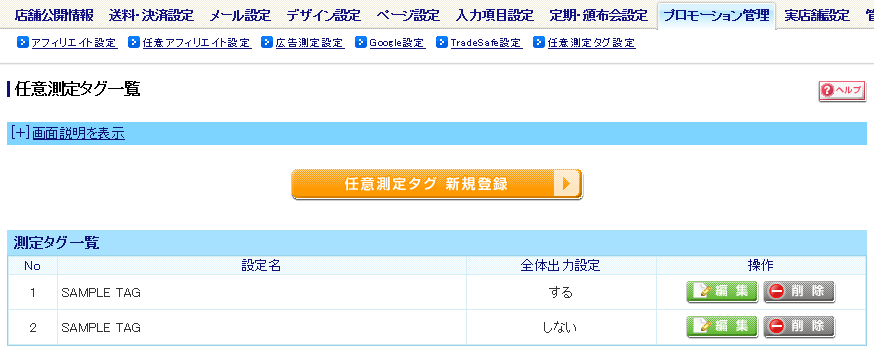

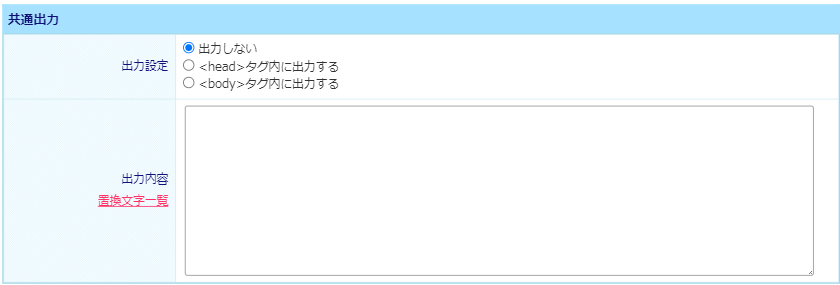
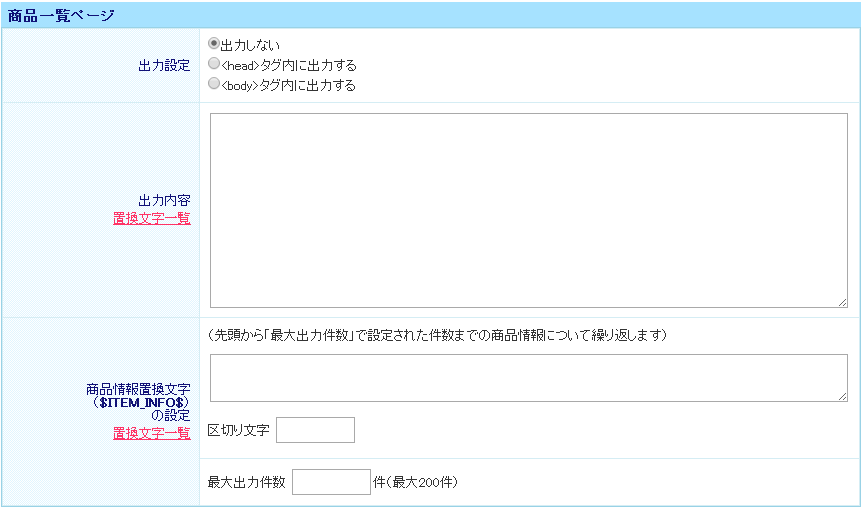
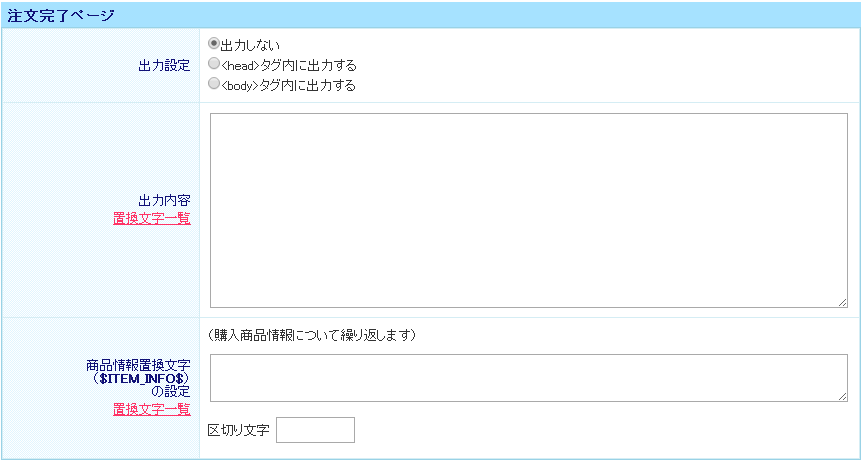

-6.png)